


下面给大家介绍的是ps直线怎么画的方法,点击直线工具,设置描边颜色,设置描边粗细,就可以创建直线,详细步骤给大家介绍下。
打开Photoshop2019软件,再设计一张好图片后,再来画直线。
型号:台式电脑
系统:Win10系统
软件:Photoshop2019软件
[直线工具],快捷键为:[U]
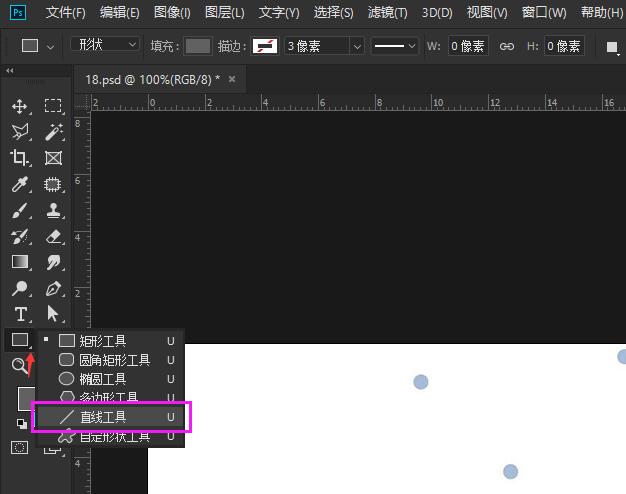 2
2.点击上面【属性栏】上的【描边颜色】设置,设置为【粉红】,粗细为【3像素】。效果如下:
2
2.点击上面【属性栏】上的【描边颜色】设置,设置为【粉红】,粗细为【3像素】。效果如下: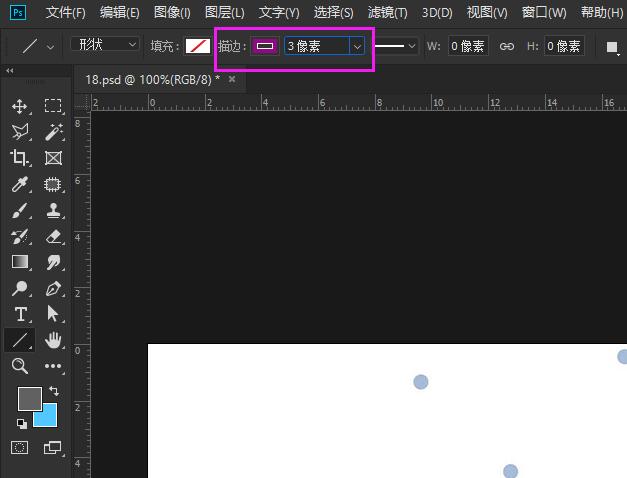 3
3.按住Shift不放,鼠标点击从左向右绘制即可。效果如下:
3
3.按住Shift不放,鼠标点击从左向右绘制即可。效果如下: 4
4.松开鼠标后,PS直线就画好了。
4
4.松开鼠标后,PS直线就画好了。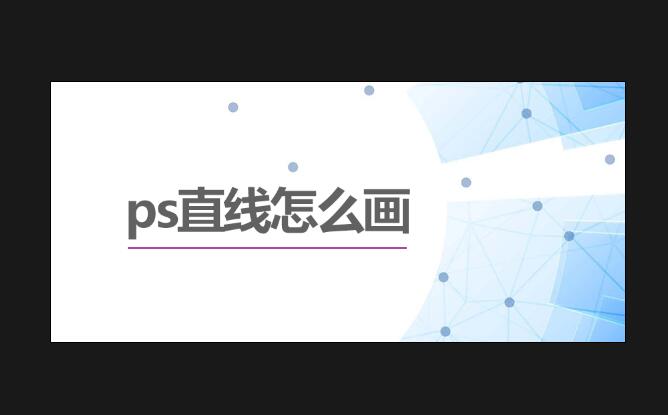 END
END
先设置好直线的颜色与粗细样式,然后按shift键就可以直接画直线即可。